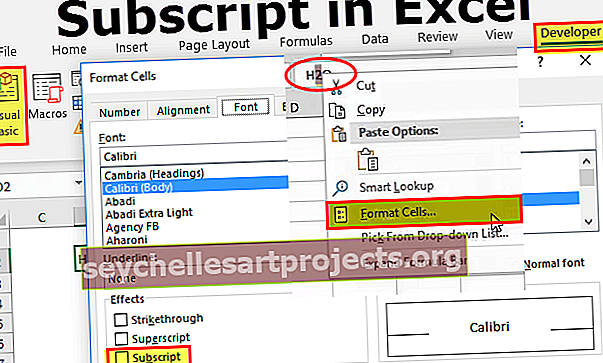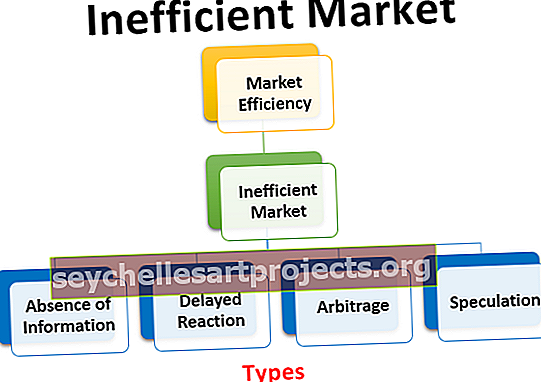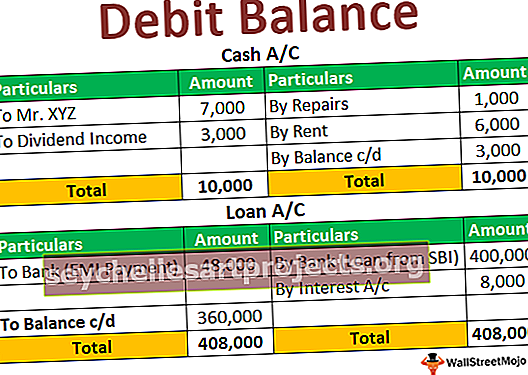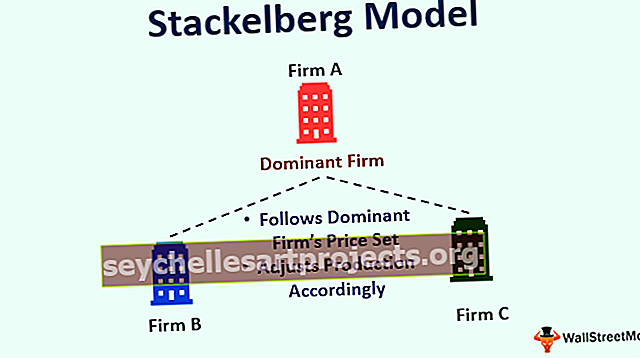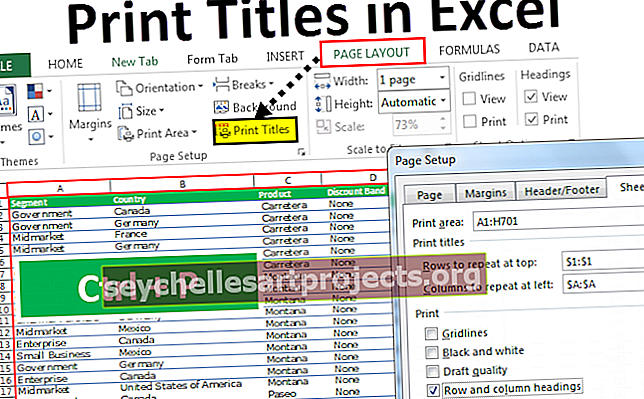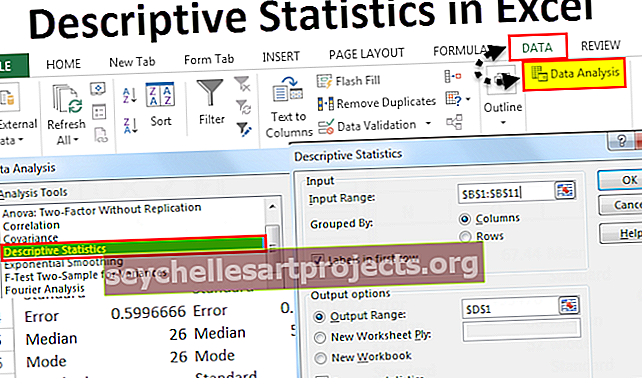Excel miinus kaava | Esimerkkejä miinuslaskennasta (vaihe vaiheelta)
Miinus kaava Excelissä
Excelissä meillä ei ole sisäänrakennettua kaavaa vähennykseen tai miinukseen, käytämme miinusoperaattoria (-) aritmeettisen vähennyksen tekemiseksi excelissä, kahden arvon vähentämiseksi toisistaan meidän on käytettävä myös yhtälöitä operaattorille miinuksen kaavan tekemiseksi esimerkiksi = arvo 1 - arvo 2 on miinus kaava, jossa vähennämme arvon 1 arvosta 2, huomaa, että arvojen tulisi olla samassa muodossa virheiden välttämiseksi kaavassa.
Kuinka käyttää miinuskaavaa Excelissä?
Kahden numeron lisäämiseksi Excelissä meillä on SUM-funktio excelissä, mutta meillä ei ole mitään vähennyskaavaa miinusnumeroille Excelissä. Kaavan tulisi alkaa yhtäläisyysmerkillä kohdennetussa solussa.
Oletetaan, että meillä on 5 solussa A1 ja 3 solussa B1. Haluan vähentää arvon B1 arvon A1: stä. Haluan, että tulos näytetään solussa C1. Solun C1 kaavan tulee lukea näin = A1 - B1.

Voimme myös syöttää arvot suoraan soluun C1.

Vaikka voimme syöttää numerot suoraan kaavaan, on aina suositeltavaa antaa soluviitteet. Koska soluviittausten antaminen tekee kaavasta dynaamisen ja päivittää arvon automaattisesti, jos muutoksia tapahtuu.
Esimerkkejä miinuslaskennasta
Voit ladata tämän Minus Formula Excel -mallin täältä - Minus Formula Excel -malliEsimerkki 1
Minulla on tietoja budjetoidusta kustannuksesta vs todellisista kustannuksista vuodelta 2018. Rahoitusosasto toimitti minulle nämä kaksi tietoa. Minun on selvitettävä varianssisumma, ovatko budjetoidut kustannukset rajan sisällä vai eivät?

Kuinka tiedän varianssisumman? Minun on vähennettävä budjetoidut kustannukset todellisista kustannuksista.
Minun on vähennettävä B2 A2: sta miinuskaavan avulla.

Paina Enter nähdäksesi tuloksen

Vedä nyt miinuskaava soluun C9 muut määritettävät arvot,

Edellä esitetystä tuloksesta on selvää, että vain yksi erä on budjetin sisällä eli C6-solu. Jos varianssi on negatiivinen, se ylittää budjetoidun luvun ja jos varianssi on positiivinen, se on budjetoidun luvun sisällä.
Esimerkki 2
Tiedämme miinuslaskennan perusteet. Tässä esimerkissä tarkastellaan, miten käsitellä yhtä negatiivista ja yhtä positiivista lukua.
Minulla on tietoja neljännesvuosittaisista tuloslaskelmista.

Minun on löydettävä varianssi Q1: stä Q2: een, Q3: sta Q4: een, Q5: stä Q6: een.
Tavallisen kaavan tulisi olla Varianssi = Q1 - Q2, Varianssi = Q3 - Q4, Varianssi = Q5 - Q6.

Tapaus 1:
Katsotaan nyt Q1: n tappion ensimmäinen varianssi oli -150000 toisella vuosineljänneksellä. Voitto on 300000 ja kokonaisvarianssin pitäisi olla 150000 voittoa. Tämä on yksi haittoista, kun sokeasti käytetään miinuskaavaa excelissä.
Meidän on muutettava kaavaa tässä. Sen sijaan, että vähennettäisiin Q1 Q2: sta, meidän on lisättävä Q1 Q2: een. Koska on olemassa positiivinen ja negatiivinen luku, meidän on sisällytettävä plus-laulu tähän. Matematiikan perusta on plus * miinus = miinus.

Tapaus 2:
Katsokaa nyt Q5: n kolmas varianssi -75000 ja Q6-tappio -125000. Varianssin tulisi olla -50000, ei +50000.
Meidän on vähennettävä Q6-arvo Q5-arvosta Excelissä. Koska negatiivisia lukuja on kaksi, meidän on otettava suurin negatiivinen luku, ja siitä on vähennettävä toinen negatiivinen luku.

Tällä tavoin meidän on tehtävä vähennysoperaatiot excelissä. Sinun pitäisi tietää matematiikan perusteet käsittelemään tällaisia tilanteita.
Esimerkki 3
Alla on tiedot, jotka myyjä antaa minulle. Nämä tiedot ovat hänen tiiminsä yksittäisiä myyntitietoja. Tiedot sisältävät yksilöllisen tavoitteen ja yksittäisen todellisen myyntituloksen.
Hän pyysi minua selvittämään varianssin ja hyötysuhteen prosenttiosuuden jokaiselle työntekijälle.

Täällä minun on ensin löydettävä varianssi ja kaava on Todellinen - Target, tehokkuuden osalta kaava on Todellinen / Target ja Varianssi%: lle kaava on Tehokkuus% - 1.
Laske varianssisumma

Varianssin määrä lasketaan vähentämällä Todellinen tavoiteluvusta.
Vedä nyt kaava soluun D10 muut määritettävät arvot,

Laske hyötysuhde

Tehokkuus lasketaan jakamalla todellinen tavoitteella. (jos tulos näkyy desimaaleina, käytä prosenttimuotoa)
Vedä nyt kaava soluun E10 muut määritettävät arvot,

Laske varianssiprosentti

Varianssiprosentti lasketaan vähentämällä 1 tehokkuusprosentista.
Vedä nyt kaava soluun F10 muut määritettävät arvot,

Muistettavaa
- Käytä prosenttimuotoa, jos desimaalitulokset.
- Voimme joko kirjoittaa numerot suoraan tai antaa soluviittauksen.
- Soluviittauksen antaminen tekee kaavasta dynaamisen.
- Pidä aina mielessä matematiikan perussäännöt.
- Yritä oppia matematiikan BODMAS-sääntö.